

By Vernon Roderick, Son Güncelleme: 6/12/2023
"Nasıl iPhone'a kısa mesaj kaydetme? Bir süredir iPhone'um var ve onunla oldukça mutluyum. Daha yeni bir modele geçme zamanının geldiğini kabul edeceğim. Birkaç yeni iPhone'un benden uzaklaşmasına izin verdim ve sorun değil, her sürümde yepyeni bir iPhone'a sahip olması gereken insanlardan değilim. Elimdeki hissini ve kullanımının ne kadar basit olduğunu seviyorum, daha fazla neye ihtiyacım var? Her neyse, bir süredir iPhone'umu kullanıyorum ve daha iyi günler gördüm, bu yüzden sonunda en yeni sürümü almaya karar verdim. Daha yeni modeli birkaç hafta önce aldım ve yemin ederim her şey yolundaydı, ancak kısa mesajlarıma bakarken, bazı eski mesajlarımı kaçırdığımı fark ettim. iOS'u güncellemeden önce onları gördüğümü biliyorum ama bilmiyorum. Onları yanlışlıkla sildim mümkün mü? Bu mesajları sonsuza kadar aldım ve gerçekten mümkün olduğunca geri istiyorum. Lütfen bana bunun mümkün olduğunu söyle."
Daha yeni bir iPhone'a yükseltmek her zaman oldukça heyecan verici bir şeydir ve birçok insan bunu yapmayı sever. Yepyeni bir donanımı elinizde hissetmek her zaman güzeldir ve daha güncel bir iPhone'un daha yeni özelliklerine bakmak sizi sersemletir. Neden bu kadar çok insanın yepyeni iPhone'ların yeni lansmanları için sıraya girdiğini anlamak oldukça kolay.
Yeni bir telefon almak ne kadar harika olsa da, burada ve orada bazı problemler de yok değil. Eski telefonun nostaljik bir rahatlığı vardı ve yeni telefondan daha çok evdeydi, elbette zamanla yeni model telefona alışacaksınız, ancak yukarıdaki kullanıcı gibi bazı veri kaybı yaşadıysanız, peki zaman bunu düzeltmez.

Bölüm 1. iPhone'da Kayıp Metin Mesajlarının NedenleriBölüm 2. iCloud Hesabı ile Metin Mesajları Nasıl KaydedilirBölüm 3. Doğrudan iPhone'da Metin Mesajları Nasıl KaydedilirBölüm 4. Metin Mesajlarını iTunes ile Seçmeli Olarak KaydetmeBölüm 5. İsteğe Bağlı Olarak iCloud Yedekleme ile Metin Mesajları Nasıl KaydedilirVideo Kılavuzu: iPhone'da Metin Mesajları Nasıl Kaydedilir
Verileri neden kaybetmiş olabileceğinizin nedenlerine hızlı bir genel bakış, birkaç neden olabilir, ancak daha belirgin nedenler aşağıdaki gibidir:
Daha birçok sebep var ama şimdilik ilk dörde bağlı kalalım. En azından neyle karşı karşıya olduğunu biliyorsun ve artık nasıl olduğunu kafana takmıyorsun. o metin mesajlarını kaybettim. Artık sorunları bildiğinize göre, çözümlerinize bakalım. Bu nedenle, metin mesajlarını iPhone'a kaydetmek bir zorunluluktur.
İPhone'un onu desteklemek için oluşturulmuş birçok programı var ve iCloud bu programlardan biri. iCloud fikri, telefonunuzdaki bilgileri yedekleyebilecek sanal bir alan yaratmaktır. Şimdi, yeni bir iPhone'u başlattığınız veya hatta iOS'u yeniden biçimlendirdiğiniz veya güncellediğiniz anda, iCloud hesabınızı telefona oluşturmaya veya telefona bağlamaya davet edileceksiniz ve bunu yaptığınızı varsayalım, önceki mesajlarınızı kurtarma şansınız var. Metin mesajlarınızı geri almak ve kaydetmek için talimatları izleyin:
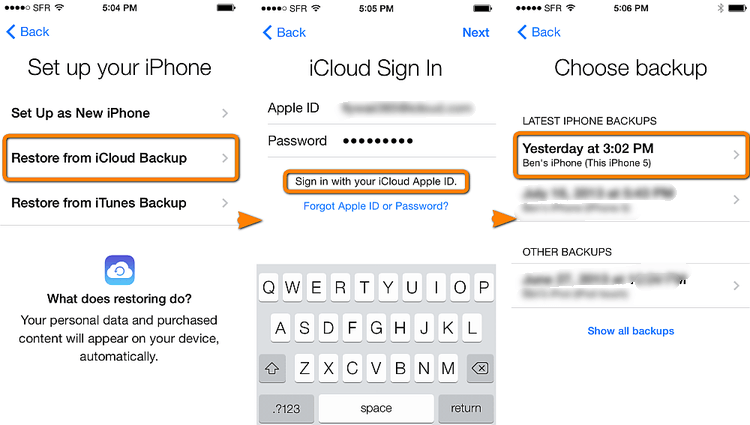
Ve bitti, oldukça kolay, ancak mesajı birkaç günden daha uzun bir süre önce kaybettiyseniz, iCloud önceki mesajlarınızın üzerine yazmış olabilir ve geri alamayabilirsiniz. Bu tam olarak istediğiniz şey değil ve önceki ve mevcut mesajları birleştirme konusunda hemfikir değilseniz, belki de bu sizin için bir seçenek değildir.
fonedog iOS Veri Kurtarma yedekli veya yedeksiz bilgileri kurtarmanıza ve kaydetmenize yardımcı olabilecek bir programdır. Tam olarak nasıl? iPhone'umuzdan bir mesajı sildikten sonra, başlangıçta düşündüğümüzden farklı olarak kaybolmaz. Gerçek şu ki, bilgi veya veriler hala iPhone'umuzda ve özel bir program olmadan dokunulamıyor.
iOS Veri Kurtarma
Fotoğrafları, videoları, kişileri, mesajları, arama günlüklerini, WhatsApp verilerini ve daha fazlasını kurtarın.
iPhone, iTunes ve iCloud'dan verileri kurtarın.
En yeni iPhone 11, iPhone 11 pro ve en yeni iOS 13 ile uyumludur.
Bedava indir
Bedava indir

Tabii ki, Fonedog iOS Veri Kurtarma bu bilgileri geri almada oldukça iyi olsa da, verileri tamamen kaldırabilen bir uygulama temizleyiciniz varsa veya daha erişilebilir veriler için kapladığı alan gerekiyorsa, fazla bir şey yapamaz. Bunlardan biri olursa, veriler sonsuza kadar gider. Bu olmadan önce, Fonedog iOS Veri Kurtarma'nın kurtarmanıza ve kurtarmanıza yardımcı olabileceğinden emin olun. iPhone'a kısa mesaj kaydetme bu basit adımları izleyerek:
Fonedog iOS Veri Kurtarma'yı bilgisayarınıza veya dizüstü bilgisayarınıza indirin ve yükleyin. Bu bilgisayar veya dizüstü bilgisayar, herhangi bir zamanda iPhone'unuza bağlanırken sorun yaşamamalıdır, bu nedenle herhangi bir sorun yaşamayacağınızdan emin olmak için yüklemeden önce bağlantıyı test edin. Lütfen iPhone'unuzla birlikte gelen kabloyu veya en azından Apple onaylı bir USB kablosunu kullanın.

Programı bilgisayara veya dizüstü bilgisayara başarıyla yükledikten sonra, iPhone'unuzu bilgisayara veya dizüstü bilgisayara bağlamak için lütfen USB kablosunu kullanın. Hemen tanınacak ve size "Taramayı Başlat" ve devam etmek için o düğmeye basın. Tarama süresinin birkaç saniyeden birkaç dakikaya kadar sürebileceğini lütfen unutmayın, iPhone'un bağlantısını taramanın bittiği zaman dışında hiçbir noktada kesmeyin veya daha fazla hatayla karşılaşabilirsiniz.

Kurtarmak için bir dizi seçenek içeren yeni bir ekran göreceksiniz. Gördüğünüz gibi, silinen kişileri, arama günlüklerini, resimleri, videoları ve çok daha fazlasını geri alabilirsiniz. "Mesajlar" sekmesini kontrol edin ve kurtarılan mesajları göreceksiniz. Metin mesajlarının her birini ayrı ayrı tarayabilir ve geri almak istediklerinizi seçebilirsiniz. Sadece uygun onay kutularını işaretleyin ve "Kurtar" ı tıklayın. Hangi klasöre kaydetmek istediğiniz sorulacak ve ardından yeni güncellenene bastıktan sonra bağlantıyı kesebilirsiniz "Kurtarmak" düğmesine basın. Ardından, iPhone'daki metin mesajları bilgisayarınıza kaydedilir.
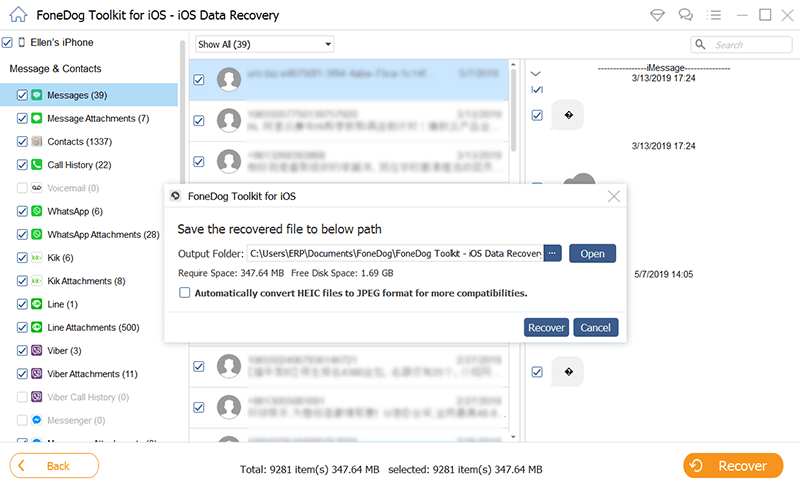
Fonedog iOS Veri Kurtarma'yı kullanarak ve yedekleme yapmadan metin mesajlarınızı bu şekilde geri alırsınız. Şimdi, bilgisayarınızda veya dizüstü bilgisayarınızda Fonedog iOS Veri Kurtarma'ya sahip olduğunuzdan, hala birkaç seçeneğiniz olduğunu bilmek güzel. mesajları kurtar bu ikinci yöntem de başarısız olursa.
İPhone'unuzu sık sık bilgisayara ve dizüstü bilgisayara bağladığınızı umalım, böylece onunla iTunes'u kullanabilirsiniz. Bunu yaparsanız, bunu her yaptığınızda eşitlendiğini fark edeceksiniz ve bunu yaptığında aslında siz farkına bile varmadan bilgisayarınızın bir yedekleme dosyasını oluşturuyor.
Ancak, geleneksel olarak, metin mesajlarını kaydetmek ve geri yüklemek için iTunes'u kullanmak, orijinal verilerin üzerine yazılır. Bu seçenek, metin mesajlarını seçici olarak iPhone'a kaydetmek isteyen biri için en iyisidir. Bu talimatlara göz atın:
Fonedog iOS Veri Kurtarma'yı iTunes bulunan aynı bilgisayara veya dizüstü bilgisayara yükleyin, lütfen bunun ana hesap olduğundan ve iPhone'unuzu da sık sık bağladığınızdan emin olun.

Şimdi lütfen "iTunes Yedekleme Dosyalarından Kurtar" başlıklı ikinci seçeneği seçin, sol tarafta görünecektir. Fonedog iOS Veri Kurtarma'yı bilgisayara veya dizüstü bilgisayara iTunes hesabınızla yüklediğinizden, size yedeklenen seçeneklerin tarihlerini gösterecektir. En sonuncusu muhtemelen kısa mesajlarınızı içermelidir, ancak eski sürümlerin de olduğunu düşünüyorsanız, istediğinizi seçip " tuşuna basabilirsiniz.Taramayı Başlat." Lütfen taramanın tamamlanmasının biraz zaman alabileceğini unutmayın, lütfen tamamlanmasını bekleyin.

Taradıktan sonra, iTunes'daki kurtarma dosyasını kullanarak kurtarılan tüm verileri önizleyebilirsiniz. Sağdaki kutuları işaretleyin ve "Kurtar" ı tıklayın. Kurtarılan metin mesajlarını kaydetmek istediğiniz klasörü seçin ve "Kurtarmak"ve bitirdin.

Bunun sizin için hala işe yaramadığını veya iTunes'u gerçekten çok fazla kullanmadığınızı varsayalım. Son seçenek sizin için de iyi bir seçim olabilir.
iOS Veri Kurtarma
Fotoğrafları, videoları, kişileri, mesajları, arama günlüklerini, WhatsApp verilerini ve daha fazlasını kurtarın.
iPhone, iTunes ve iCloud'dan verileri kurtarın.
En yeni iPhone 11, iPhone 11 pro ve en yeni iOS 13 ile uyumludur.
Bedava indir
Bedava indir

Bu, hem Fonedog iOS Veri Kurtarma hem de iCloud'un bir birleşimidir. Her ikisini de tek başına kullanabilirsiniz, ancak ikisinin bir kombinasyonunu tercih ederseniz ve sadece tam olarak hangi metin mesajlarını kaydetmek istediğinizi seçerseniz, bu sizin için bir seçenek olabilir.
Fonedog iOS Veri Kurtarma'yı bir bilgisayara veya dizüstü bilgisayara yükledikten sonra, "iCloud Yedekleme Dosyalarından Kurtar" başlıklı üçüncü seçeneğe tıklayın. iCloud kullanıcı adınızı ve şifrenizi yerleştirebileceğiniz tanıdık bir giriş sayfasına yönlendirileceksiniz.

Giriş yaptıktan sonra tarama işlemi başlayacak ve bu biraz zaman alabilir. Ancak bittiğinde, artık hangi verileri taramak istediğinizi seçebilirsiniz. Bir kez daha "Mesajlar"ı gözden geçirin ve hangi mesajı geri almak isteyebileceğinizi seçin ve " tuşuna basın.sonraki."
Cephaneliğinizin bir parçası olarak Fonedog iOS Veri Kurtarma'ya sahip olduğunuzu varsayarsak, seçim yapabileceğiniz 4 seçeneğiniz var, aksi takdirde, şu anda sahip olduğunuz tek şey iCloud. Mesajın önemi, kaç seçeneğe sahip olmak isteyeceğinize karar verecektir. Doğru klasörü seçin ve "Kurtarmak."
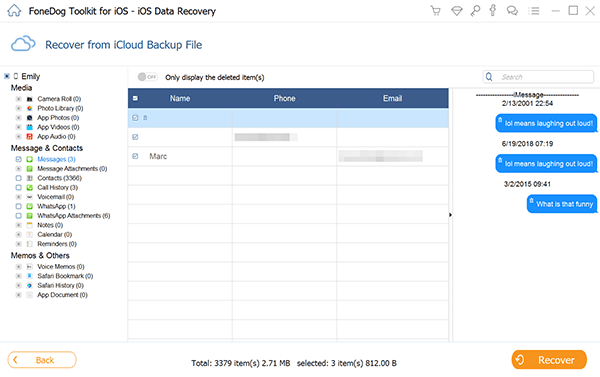
Hinterlassen Sie einen Kommentar
Yorumlamak
iOS Veri Kurtarma
FoneDog iOS Veri Yedekleme - iOS aygıtınızdan kayıp veya silmiş dosyaları kurtarmanıza yardım etmek için üç etkili yöntem sağlar.
Ücretsiz deneme Ücretsiz denemePopüler makaleler
/
BİLGİLENDİRİCİLANGWEILIG
/
basitKOMPLİZİERT
Vielen Dank! Merhaba, Sie die Wahl:
Excellent
Değerlendirme: 4.7 / 5 (dayalı 67 yorumlar)